Huomautus: Microsoft haluaa tarjota sinulle ajantasaisinta ohjesisältöä mahdollisimman nopeasti omalla kielelläsi. Tämä sivu on käännetty automaation avulla, ja siinä saattaa olla kielioppivirheitä tai epätarkkuuksia. Tarkoitus on, että sisällöstä on sinulle hyötyä. Kertoisitko sivun alareunassa olevan toiminnon avulla, oliko tiedoista hyötyä? Tästä pääset helposti artikkelin englanninkieliseen versioon.
Valintanauhan näkyvät käytettävissä olevat toimenpiteet kunkin välilehden näyttöön. Kun valintanauha on erittäin hyödyllinen asiakirjan kirjoittaessasi, haluat ehkä pienentäminen tai piilottaa valintanauhan näytön harventaa asiakirjan luettaessa. Näyttämisestä ja piilottamisesta valintanauhan vaiheet voivat olla erilaiset sen mukaan, mobiililaitteeseen.
-
Android-tablettiin voit näyttää valintanauhan napauttamalla ylä- ja alaspäin osoittavia nuolia.
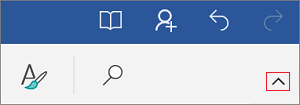
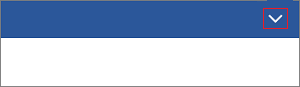
-
Android-puhelimessa voit laajentaa tai kutistaa valintanauhan, valitsemalla Muokkaa-kuvaketta



-
IPadin voit näyttää tai piilottaa valintanauhan napauttamalla mitä tahansa välilehteä (esimerkiksi valitsemalla Aloitus).
-
IPhonen voit näyttää valintanauhan Muokkaa-kuvaketta


-
Windows-tablettiin voit näyttää tai piilottaa valintanauhan napauttamalla mitä tahansa välilehteä (esimerkiksi valitsemalla Aloitus).
-
Windows phonella voit laajentaa tai kutistaa valintanauhan napauttamalla Lisää











